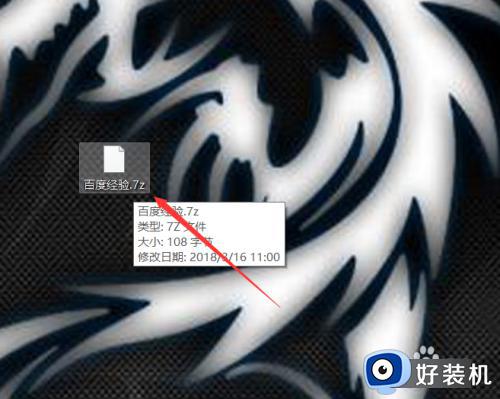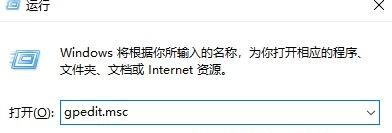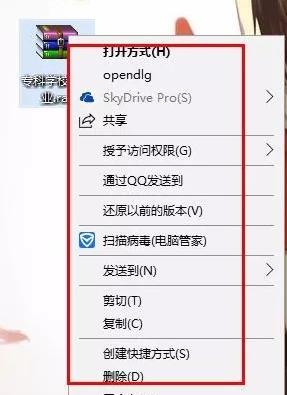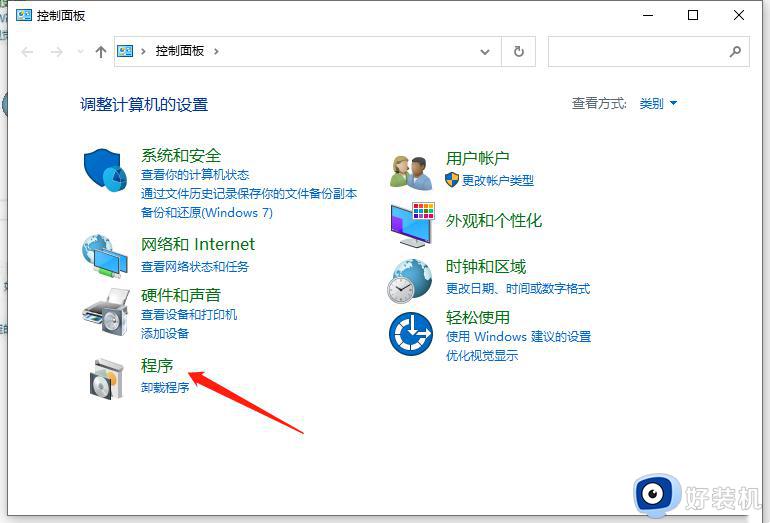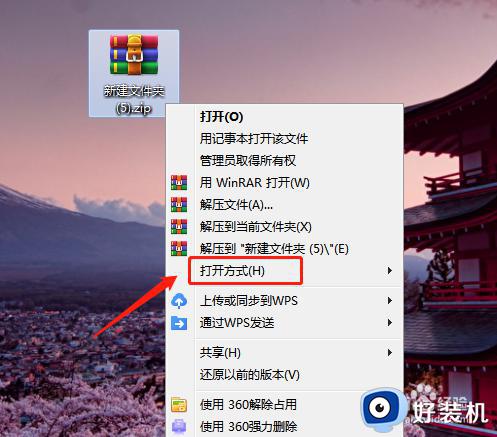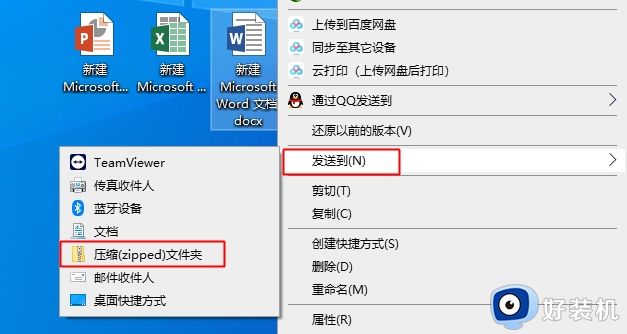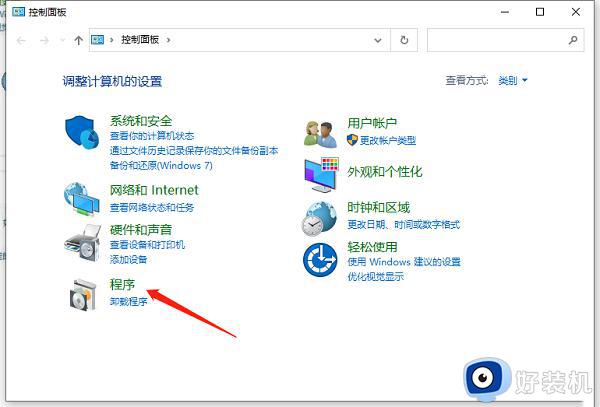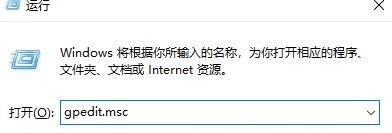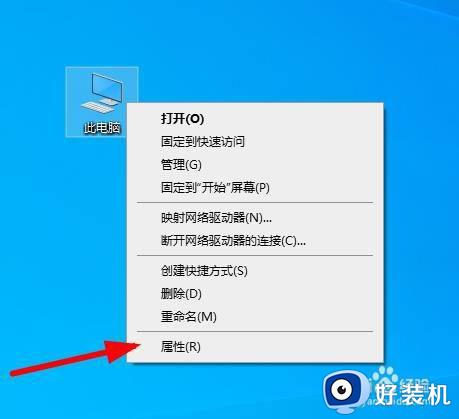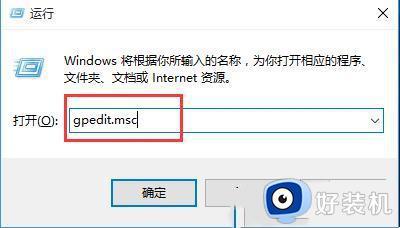Win10Compact压缩功能怎么打开 win10打开Compact压缩功能的方法
时间:2023-07-20 14:44:00作者:mei
win10系统内置有一个Compact压缩功能,可以对系统文件进行压缩,从而节省空间,而且Compact压缩软件可以直接使用,不用下载其他软件,那么该怎么操作?接下去教程分享win10打开Compact压缩功能的方法,一起往下学习。
1、右键需要使用压缩保存的文件夹,打开其属性。
2、在属性界面点击“高级”选项。
3、在高级选项中勾选“压缩内容一遍节省磁盘空间”,然后点击确定。将压缩范围应用到子文件夹中,点击确定退出即可。
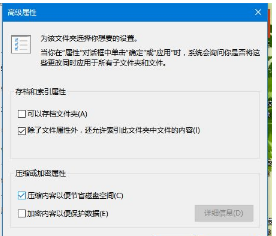
4、使用Compact压缩后文件夹上会出现一个双箭头标志,Compact压缩的效果很强。如下图所示,左侧为使用Compact压缩后的文件夹,7.29G的内容,实际只占用了4.73G的空间。
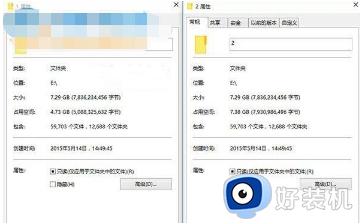
Windows10新增加的Compact压缩功能可以节约系统盘空间,还有用户不知道怎么打开,可以参考上文步骤设置。